Все способы:
При должном уровне обслуживания хороший принтер от известного бренда может служить больше 10 лет. Одним из таких решений является HP LaserJet P2055, офисная «рабочая лошадка», славящаяся надёжностью. Конечно, без соответствующих драйверов это устройство почти бесполезно, но получить нужное для работы программное обеспечение несложно.
Скачать драйвер для HP LaserJet P2055
Поскольку рассматриваемое оборудование является устаревшим, методов получения драйверов к нему существует не так уж много. Начнём с самого надёжного.
Способ 1: Портал поддержки Hewlett-Packard
Многие производители довольно быстро прекращают поддержку старых продуктов, в том числе и программную. К счастью, компания Hewlett-Packard к таковым не относится, потому драйвера для рассматриваемого принтера можно без проблем скачать с официального сайта.
- Воспользуйтесь ссылкой выше, а после загрузки страницы нажмите на вариант «Поддержка», затем выберите «Программы и драйверы».
- Далее выберите раздел, посвящённый принтерам – кликните по соответствующей кнопке.
- На этом этапе нужно воспользоваться поисковиком – введите в строку название устройства, LaserJet P2055, и нажмите на результат во всплывающем меню.
- Выберите нужную операционную систему, если вам не подходят драйвера для определённой автоматически — задействуйте кнопку «Изменить».
Далее прокрутите страницу вниз до блока с драйверами. Для большинства ОС кроме семейства *nix доступно несколько вариантов. Оптимальным решением в Windows будет «Установочный комплект программного обеспечения устройства» — раскройте соответствующий раздел и нажмите «Загрузить», чтобы скачать этот компонент. - По завершении скачивания запускайте инсталлятор. Некоторое время «Мастер по установке» будет распаковывать ресурсы и подготавливать систему. Затем появится окошко с выбором типа установки. Вариант «Быстрая установка» целиком и полностью автоматический, тогда как «Пошаговая установка» включает в себя этапы прочтения соглашений и выбора инсталлируемых компонентов. Рассмотрим последнее – отметьте этот пункт и нажмите «Далее».
- Здесь следует определиться, нужно ли вам автоматическое обновление драйверов. Эта опция весьма полезна, потому рекомендуем оставить её. Для продолжения нажимайте «Далее».
- На этом шаге снова нажимайте «Далее».
- Теперь предстоит выбрать дополнительные программы, устанавливаемые вместе с драйвером. Рекомендуем воспользоваться вариантом «Выборочная»: так вы сможете ознакомиться с предлагаемым ПО и отменить инсталляцию ненужного.
- Для Windows 7 и старше доступен только один дополнительный компонент – HP Customer Participation Program. В правой части окошка расположена дополнительная информация об этом компоненте. Если он вам не нужен, уберите галочку из чекбокса напротив его наименования и нажимайте «Далее».
- Теперь понадобится согласиться с лицензионным соглашением – нажмите «Принимаю».

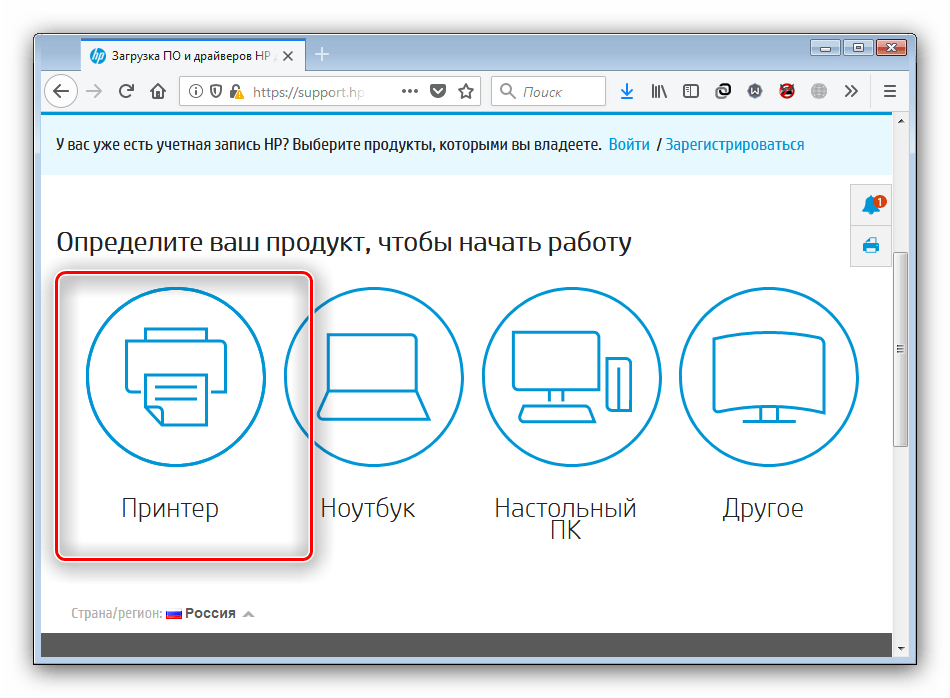
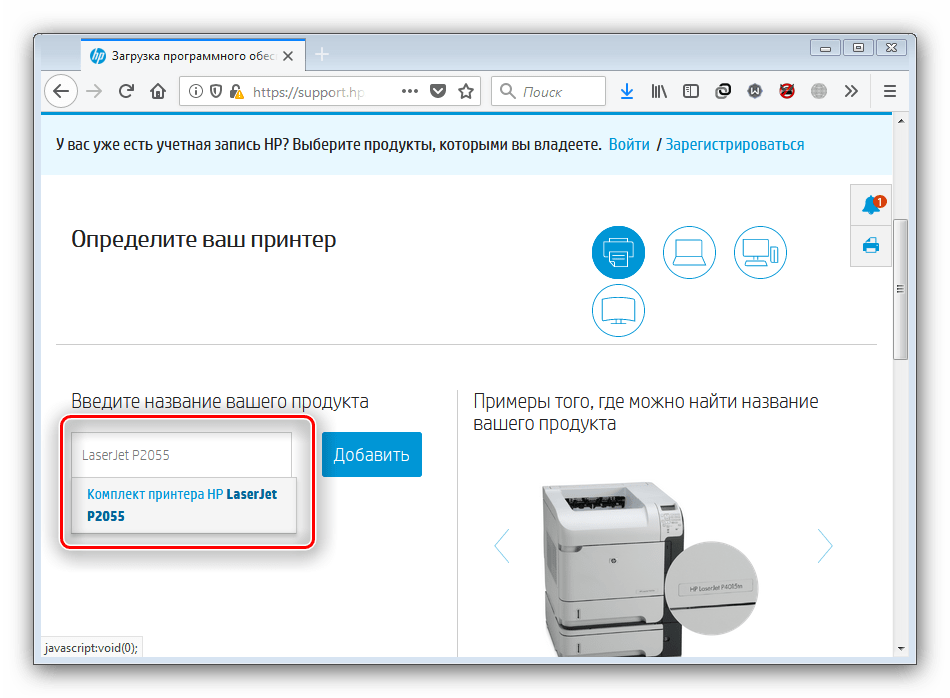
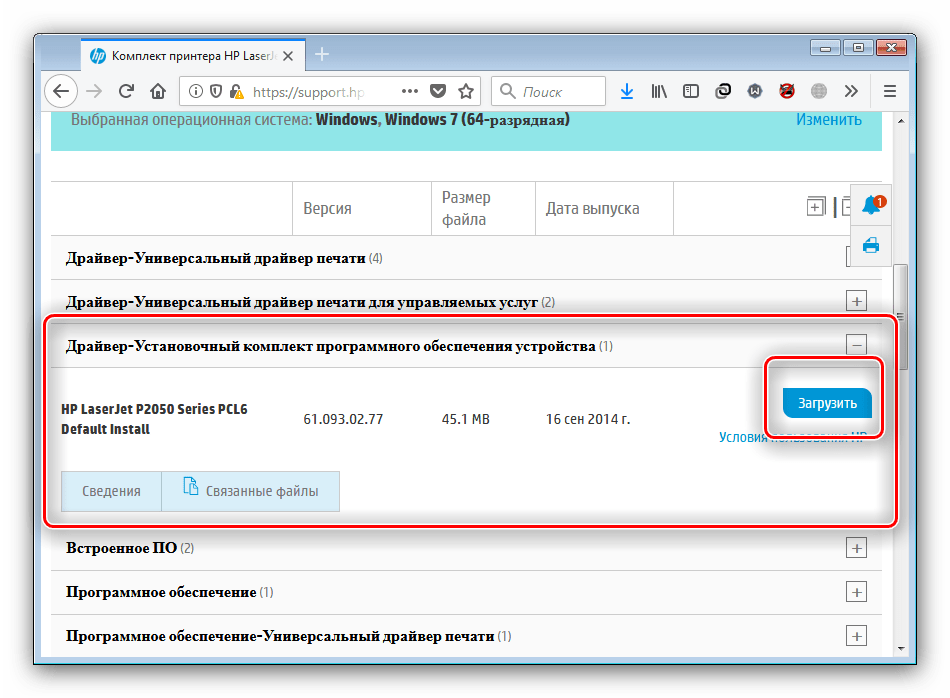
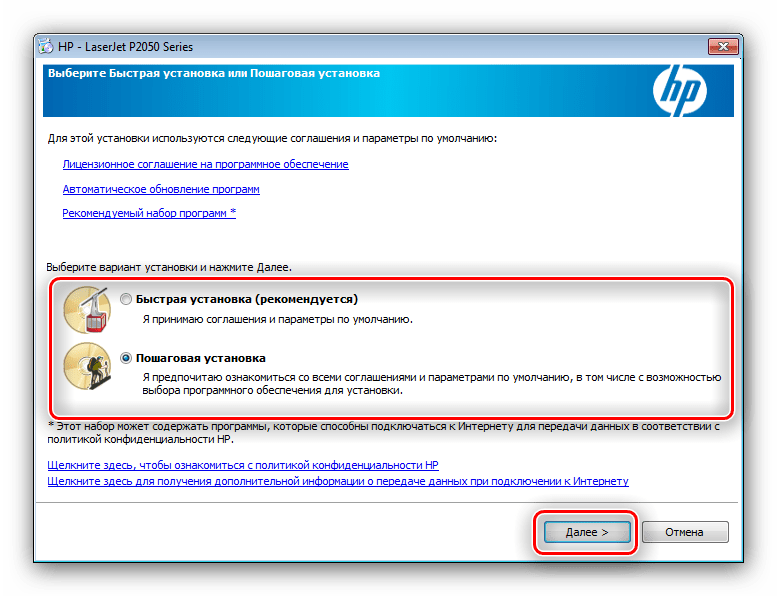
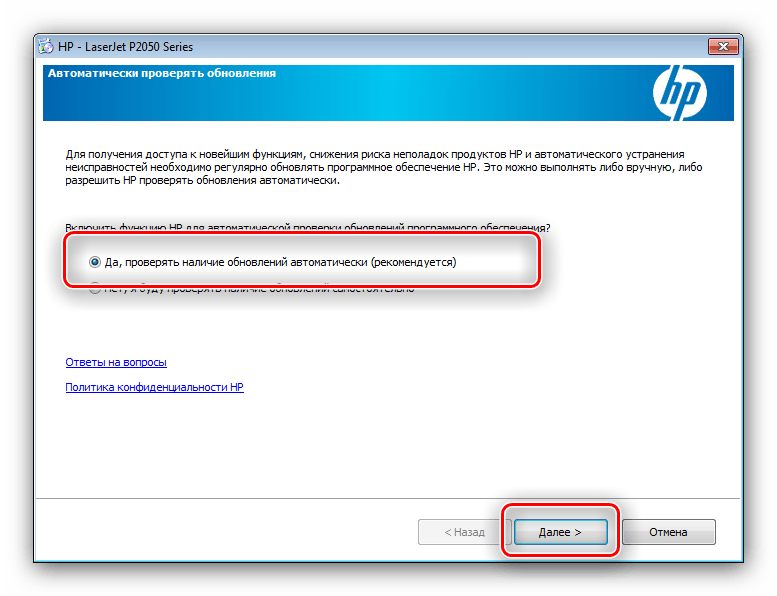

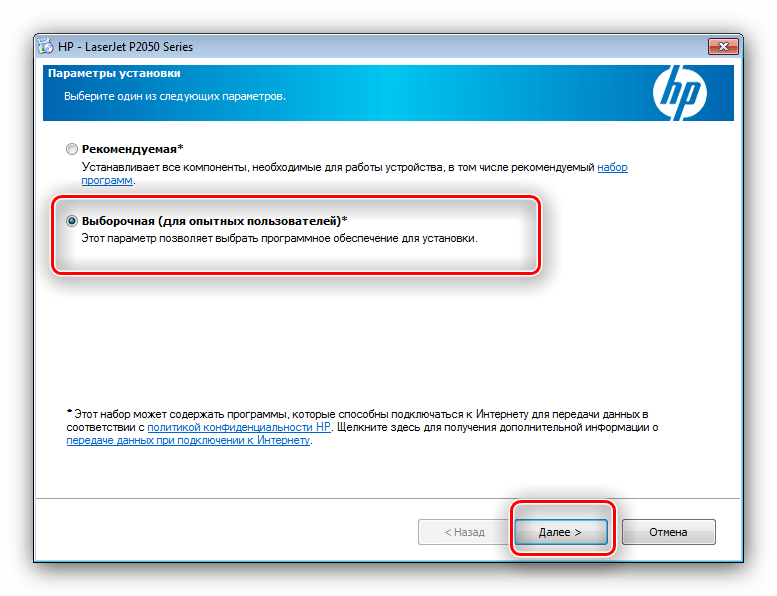
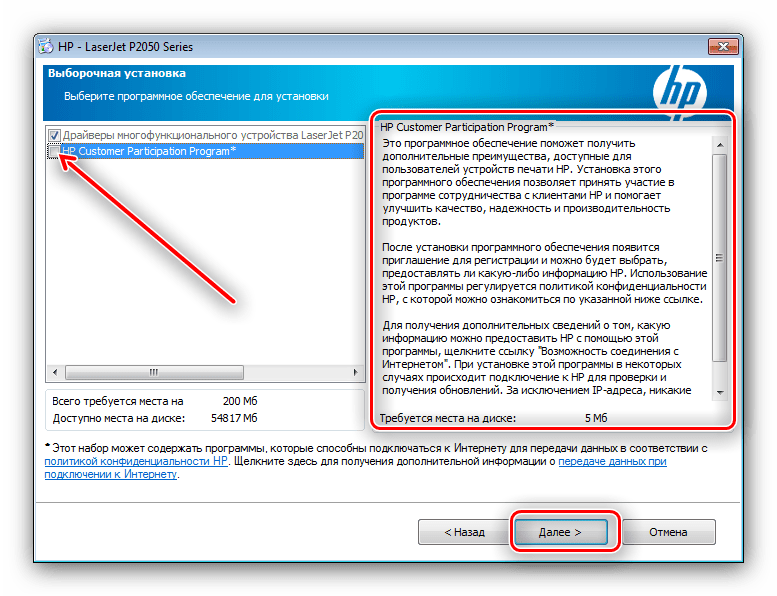
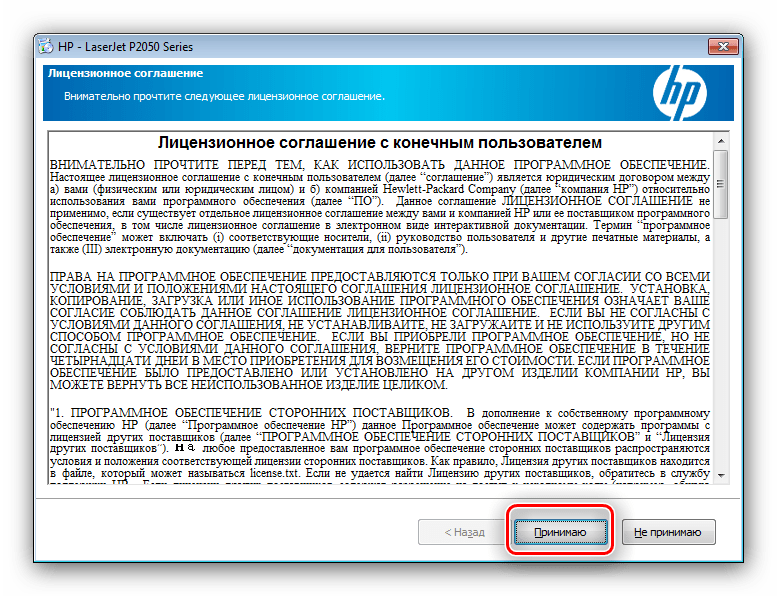
Остальная часть процедуры будет проведена без участия пользователя, просто дождитесь окончания установки, после которой все возможности принтера станут доступны.
Способ 2: Сторонние программы для обновления драйверов
У компании HP существует свой собственный апдейтер — утилита HP Support Assistant — но принтер LaserJet P2055 данной программой не поддерживается.
Однако альтернативные решения от сторонних разработчиков прекрасно распознают это устройство и без проблем находят к нему свежие драйвера.
Подробнее: Программы для установки драйверов
Советуем обратить внимание на DriverMax – отличное приложение, неоспоримым достоинством которого является большая база данных с возможностью выбора конкретной версии драйверов.
Урок: Использование DriverMax для обновления ПО
Способ 3: ИД оборудования
Все девайсы, подключаемые к компьютеру, имеют аппаратный код, известный как ИД оборудования. Поскольку этот код уникален для каждого устройства, с его помощью можно вести поиски драйверов к определённому гаджету. Принтеру HP LaserJet P2055 соответствует следующий ID:
USBPRINT\HEWLETT-PACKARDHP_LA00AF
О том, как этот код нужно использовать, можно узнать из материала далее.
Урок: ИД оборудования как средство поиска драйверов
Способ 4: Системные инструменты
Многие пользователи Windows даже не подозревают, что установить драйвера как к HP LaserJet P2055, так и ко множеству других принтеров можно и без задействования сторонних программ или онлайн-ресурсов – достаточно воспользоваться средством «Установка принтера».
- Откройте «Пуск» и нажмите «Устройства и принтеры». Для новейших версий Виндовс найдите этот пункт с помощью «Поиска».
- В «Устройствах и принтерах» нажмите «Установка принтера», иначе «Добавление принтера».
- Пользователи Виндовс седьмой версии и старше перейдут сразу к выбору типа подключаемого принтера – выберите «Добавить локальный принтер». Пользователям Windows 8 и новее нужно отметить пункт «Моего принтера нет в списке», нажать «Далее», и только затем выбирать тип подключения.
- На этой стадии задайте порт соединения и используйте «Далее» для продолжения.
- Откроется список присутствующих в системе драйверов, отсортированный по изготовителю и моделям. В левой части выберите «HP», в правом – «HP LaserJet P2050 Series PCL6», после чего нажимайте «Далее».
- Задайте имя принтера, после чего снова используйте кнопку «Далее».

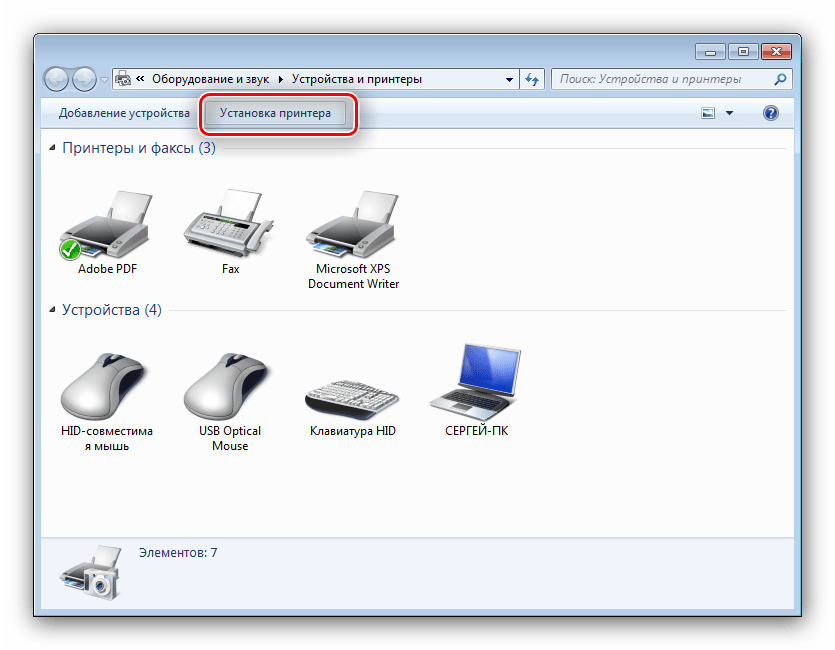
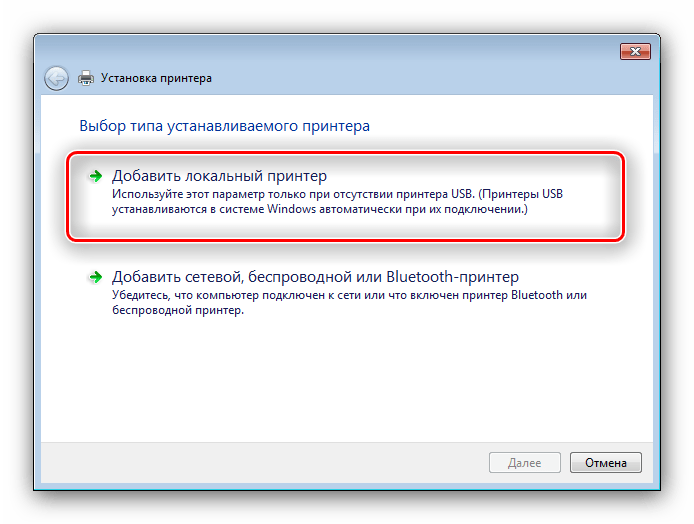
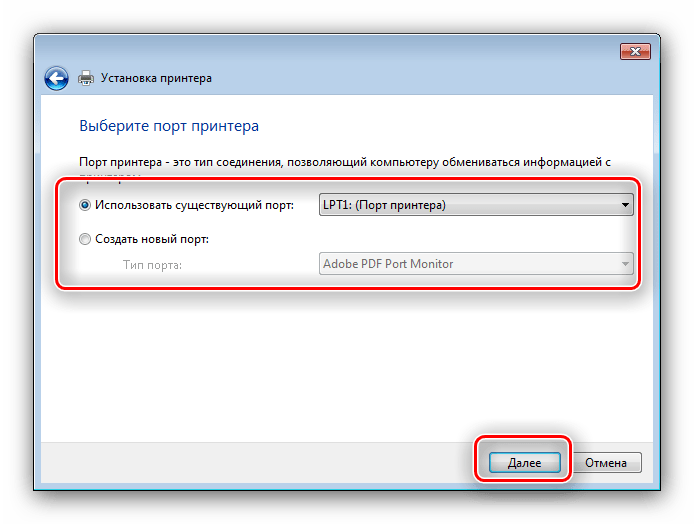
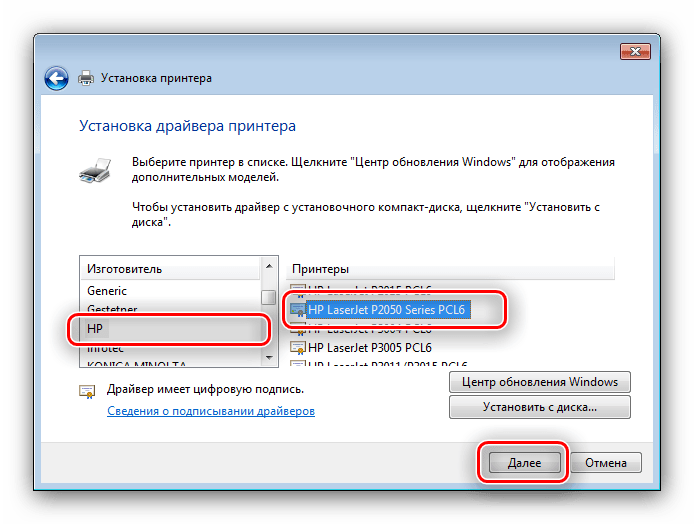
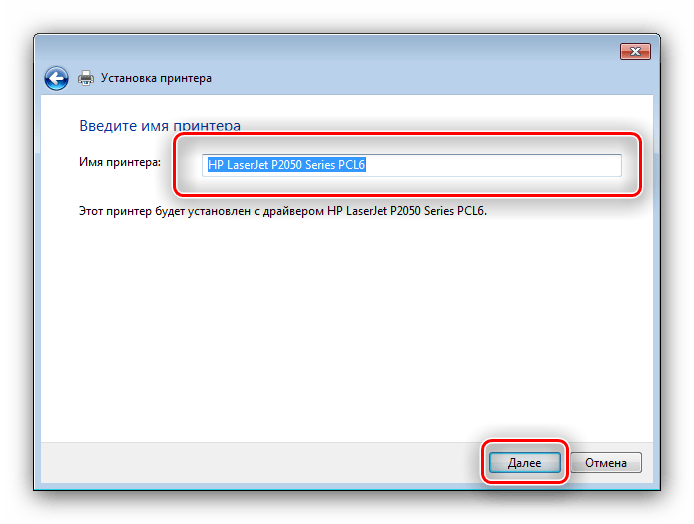
Остальную часть процедуры система проделает самостоятельно, потому достаточно просто подождать.
Заключение
Четыре представленных выше способа поисков и загрузки драйверов к принтеру HP LaserJet P2055 наиболее сбалансированы с позиций требуемых навыков и приложенных усилий.
 Наша группа в TelegramПолезные советы и помощь
Наша группа в TelegramПолезные советы и помощь
 lumpics.ru
lumpics.ru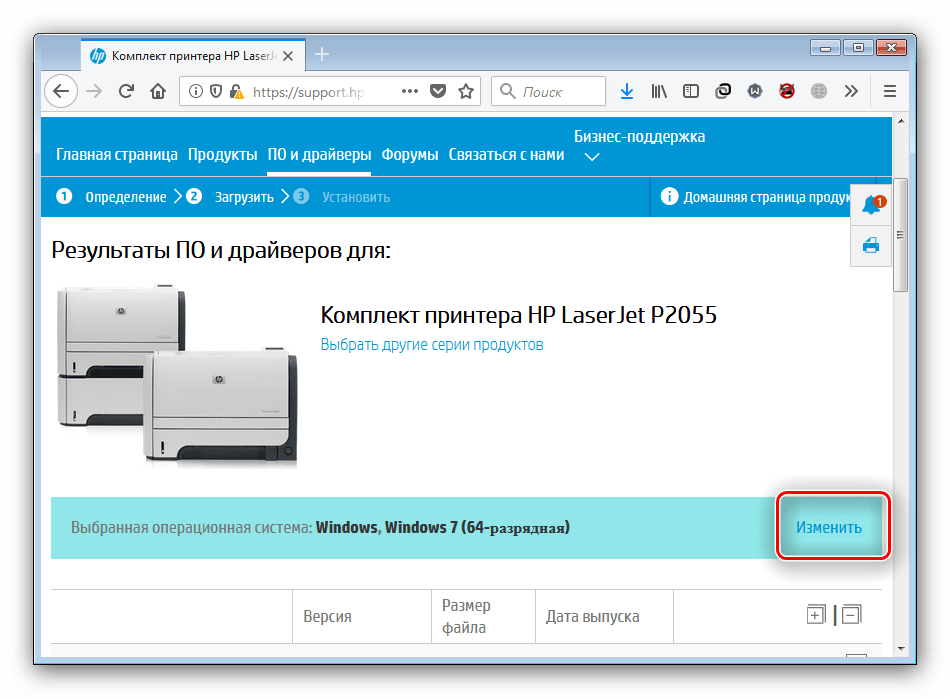






Написано, что это установка принтера P2055, а на самом деле устанавливается P2050